Stellar Data Recovery
- 1. A proposito di Stellar Data Recovery
- 2. Informazioni di base sul recupero dei dati e casi frequenti
- 3. Questa guida
 4. Per cominciare
4. Per cominciare 5. Lavorare con il software
5. Lavorare con il software- 5.1. Recupero dei dati da un volume esistente
- 5.2. Recupero dei dati da un’unità persa/partizione non allocata
- 5.3. Recupero dei dati da un CD/DVD
- 5.4. Recupero di una partizione persa
- 5.5. Recupero dei dati da un computer guasto
 5.6. Lavorare con le immagini disco
5.6. Lavorare con le immagini disco 5.7. Lavorare con i RAID
5.7. Lavorare con i RAID- 5.8. Recupero dei dati da una macchina virtuale
 5.9. Anteprima dei risultati della scansione
5.9. Anteprima dei risultati della scansione 5.10. Salvataggio dei file recuperati
5.10. Salvataggio dei file recuperati- 5.11. Esecuzione di una scansione approfondita
- 5.12. Salvataggio dei dati della scansione
 5.13. Configurazione delle impostazioni avanzate
5.13. Configurazione delle impostazioni avanzate
- 6. Domande frequenti (FAQ)
- 7. A proposito di Stellar

4.4. Attivazione del software
Attivazione online:
La versione demo ha soltanto uno scopo di valutazione e deve essere registrata per l'utilizzo tutte le funzionalità del software. Puoi registrare il software utilizzando la Chiave di Registrazione che riceverai via email dopo l'acquisto del software.
Nota: Assicurati di avere attivato la connessione Internet.
Per attivare il software online:
1. Avviare Stellar Data Recovery.
2. Clicca il tasto Attivazione  dalla barra del menu.
dalla barra del menu.
Nota: in alternativa, clicca sull’icona Menu  e seleziona Impostazioni. Apparirà la schermata Impostazioni avanzate; clicca sul tasto Attivazione.
e seleziona Impostazioni. Apparirà la schermata Impostazioni avanzate; clicca sul tasto Attivazione.
3. Per preimpostazione, è selezionata la scheda Attivazione online; sullo schermo si aprirà una finestra, come mostrato di seguito.
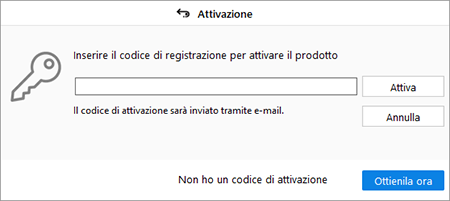
Nota:
- Se non si dispone della chiave di attivazione, fare clic sul pulsante Acquista ora nella finestra per acquistare il prodotto.
- Una volta confermato l'ordine, viene inviata una chiave di attivazione all'indirizzo e-mail indicato al momento dell'acquisto.
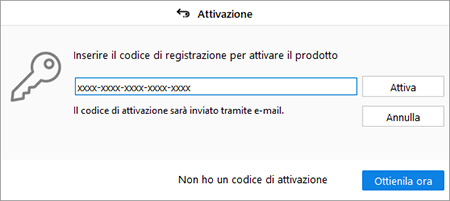
4. Incollare o digitare la chiave di attivazione (ricevuta tramite e-mail dopo l'acquisto del prodotto) e fare clic sul pulsante Attiva
5. Il software verrà attivato dopo aver verificato con successo il codice di attivazione inserito.
6. Una volta completato il processo con esito positivo, compare il messaggio “Stellar Data Recovery attivato con successo”. Clicca su OK per utilizzare tutte le opzioni del software sbloccate dopo l’attivazione.
Attivazione Offline:
L'attivazione offline è un metodo di attivazione del software manuale, che può essere utilizzato quando non è possibile effettuare un'attivazione online.
Per attivare il software offline:
1. Avviare Stellar Data Recovery.
2. Dalla barra del menu, clicca sull’icona Menu  e seleziona Impostazioni. Apparirà la schermata Impostazioni avanzate; clicca sul tasto Attivazione. Apparirà una finestra con due schede: Attivazione online e Attivazione offline.
e seleziona Impostazioni. Apparirà la schermata Impostazioni avanzate; clicca sul tasto Attivazione. Apparirà una finestra con due schede: Attivazione online e Attivazione offline.
3. Clicca su “Attivazione offline” per continuare.
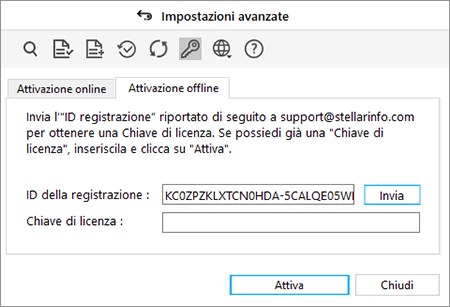
4. La finestra genera un ID di registrazione. Per generare la Chiave di licenza, occorre inviare un'email indicante sia l'ID di registrazione che il Codice di attivazione ricevuti dopo aver acquistato il software a support@stellarinfo.com.
Nota: è possibile cliccare anche sul tasto Invia per generare un'email che contiene automaticamente l'ID di registrazione. Aggiungi manualmente il Codice di attivazione all'email e inviala a support@stellarinfo.com.
5. Un operatore Stellar verificherà tutti i dati che hai inviato e, se la verifica va a buon fine, ti risponderà inviandoti la Chiave di licenza.
6. Inserisci la Chiave di licenza nella finestra Attivazione offline e clicca su Attiva.
7. Viene visualizzato il messaggio “Stellar Data Recovery attivato con successo!“. Fare clic su OK.
Se ricevi un errore durante l'attivazione del software, segui e verifica i passaggi indicati di seguito per risolvere il problema:
1. Controlla l'installer e reinserisci la chiave di attivazione
Assicurati di aver scaricato il programma di installazione corretto. Utilizza il link di download indicato nell'email o visita la pagina del prodotto per scaricare gratuitamente il software e attivarlo con il codice ricevuto via email.
2. Disinstalla tutte le altre versioni del software
Disinstalla tutte le versioni del software eventualmente installate in precedenza. Quindi reinstalla la versione desiderata e attivala.
3. Reinserisci la chiave di attivazione corretta, senza spazi
Se il codice di attivazione non funziona, prova a inserirlo manualmente. A volte, quando viene copiato, sfuggono degli spazi che possono causare il fallimento dell'attivazione.
L'inserimento manuale del codice aggira il problema. In alternativa, puoi copiare il codice dall’email al Blocco note e quindi rimuovere lo spazio vuoto all'inizio e alla fine del codice. Infine, copialo e incollalo nella finestra di attivazione del software.